
Përmbajtje:
- Hapi 1: Kërkohet harduer
- Hapi 2: Montimi i Rastit dhe Shtimi i Heatsink në Bord
- Hapi 3: Shkarkoni dhe instaloni Raspbian Onto SD Card
- Hapi 4: Fillimi
- Hapi 5: Aktivizo SSH
- Hapi 6: Thelbësore për Softuerin
- Hapi 7: Shkarkoni dhe përpiloni OMXIV për Casting
- Hapi 8: Shkarkoni Raspicast në Android
- Hapi 9: Merrni adresën tuaj IP të IP -së tuaj
- Hapi 10: Derdhni përmbajtjen tuaj në Raspberry Pi
- Autor John Day [email protected].
- Public 2024-01-30 12:27.
- E modifikuara e fundit 2025-01-23 15:10.

Në këtë Instructables, unë do t'ju tregoj se si të përdorni mjedrën pi 3 si një alternativë Chromecast. Vlen gjithashtu të përmendet se ky nuk është një klon i drejtpërdrejtë i Chromecast dhe se ka kufizime. Kjo metodë nuk mbështet butonin e transmetimit, por do të transmetojë video në Youtube, si dhe skedarë audio dhe video lokalë drejtpërdrejt nga smartphone juaj duke përdorur një aplikacion Android. Dhe besoj se ky aplikacion është vetëm për pajisjet android.
Pra, në të vërtetë çfarë është Chromecast?
Chromecast është një përshtatës i transmetimit të mediave nga Google që lejon përdoruesit të luajnë përmbajtje në internet të tilla si video dhe muzikë në një televizor dixhital. Përshtatësi është një dongle që futet në portën HDMI të televizorit; një kabllo lidhet me një port USB për të fuqizuar pajisjen. Një aplikacion celular bën të mundur që në thelb të përdorni një smartphone, tablet, laptop ose kompjuter desktop si telekomandë televizive. Pasi të fillojë transmetimi, nuk është e nevojshme ta mbani aplikacionin të hapur dhe pajisja mund të përdoret për qëllime të tjera. Chromecast mund të transmetojë përmbajtje nga një numër në rritje burimesh duke përfshirë Netflix, Hulu Plus, YouTube, muzikë dhe filma në Google Play dhe shfletuesin Chrome.
Hapi 1: Kërkohet harduer



- Raspberry Pi 3 (I gjithë modeli do të funksionojë, por më pas do të kërkojë një dongle USB Wifi).
- Rasti Raspberry Pi.
- Lidhës të nxehtë për Raspberry Pi.
- Kartë mikro SD për ruajtje.
Karikues dhe kabllo Micro USB
Kabllo HDMI
Lexuesi i kartave SD për të ngarkuar Raspbian në kartën SD
Miu dhe Tastiera
Hapi 2: Montimi i Rastit dhe Shtimi i Heatsink në Bord



Këtu Heatsink nuk është e detyrueshme, por ndërsa shikoni video të plota 1080p për një kohë të gjatë e bën CPU -në të ngrohë shumë. Prandaj, është më mirë t'i shtoni ato.
Rasti me të cilin jam përdorur është i lehtë për tu montuar dhe punuar.
Hapi 3: Shkarkoni dhe instaloni Raspbian Onto SD Card

Shkarkoni sistemin operativ Raspbian për Pi këtu.
Tani ndiqni me kujdes udhëzimet për ta instaluar në kartën SD (Mac dhe Windows) këtu.
Hapi 4: Fillimi



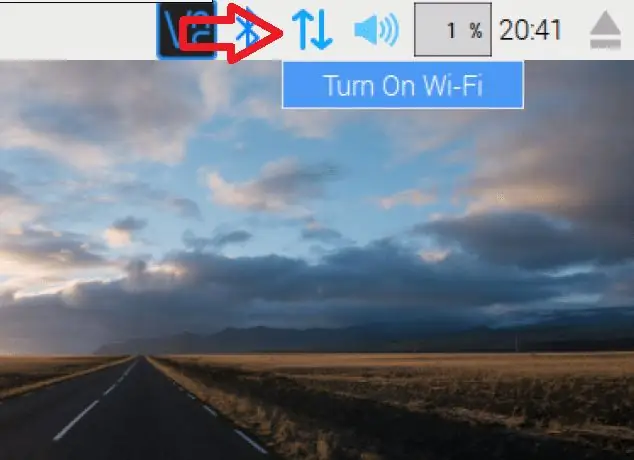
Lidhni donglin e miut dhe tastierës. Merrni energji përmes kabllit mikro USB dhe lidhni kabllon HDMI me një ekran.
Pas fillimit, lidheni me një rrjet WiFi.
Hapi 5: Aktivizo SSH
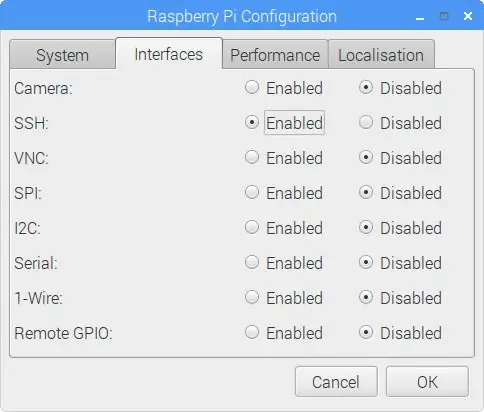
Mund ta aktivizoni SSH duke lundruar te Preferencat> Konfigurimet e Raspberry Pi dhe klikoni Interfaces pastaj zgjidhni SSH
Hapi 6: Thelbësore për Softuerin
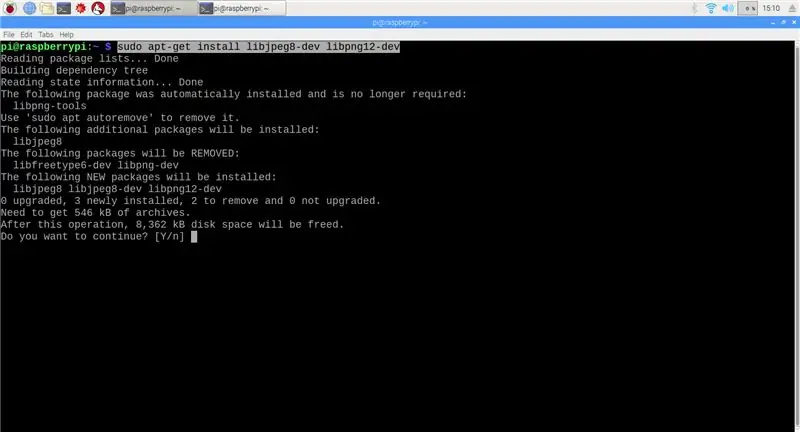
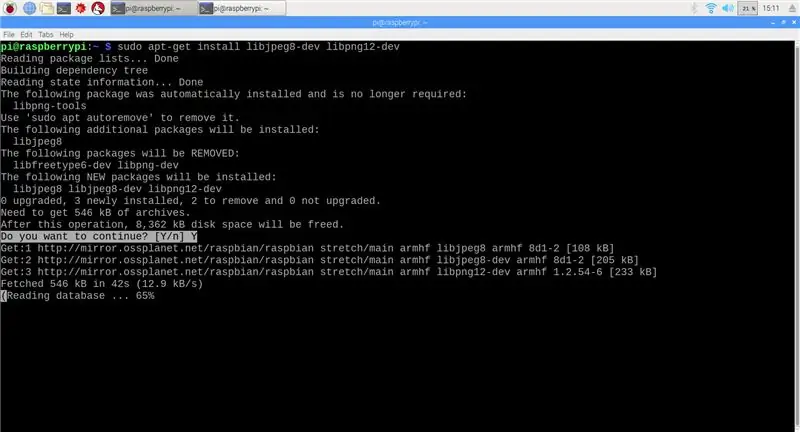
Ne duhet të kapim disa softuerë të kërkuar nga omxiv në mënyrë që të mund të përpilohen.
Tani klikoni në ikonën e terminalit të zi në shiritin e sipërm të desktopit Raspbian për të hapur Terminalin.
Lloji, $ sudo apt-get install libjpeg8-dev libpng12-dev
Hapi 7: Shkarkoni dhe përpiloni OMXIV për Casting
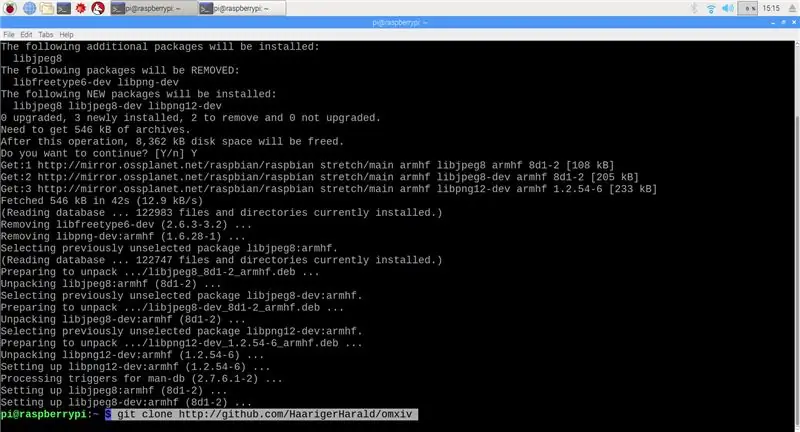
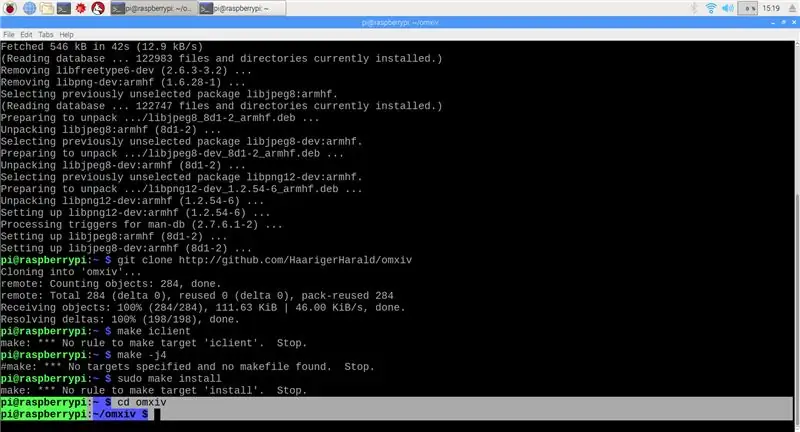
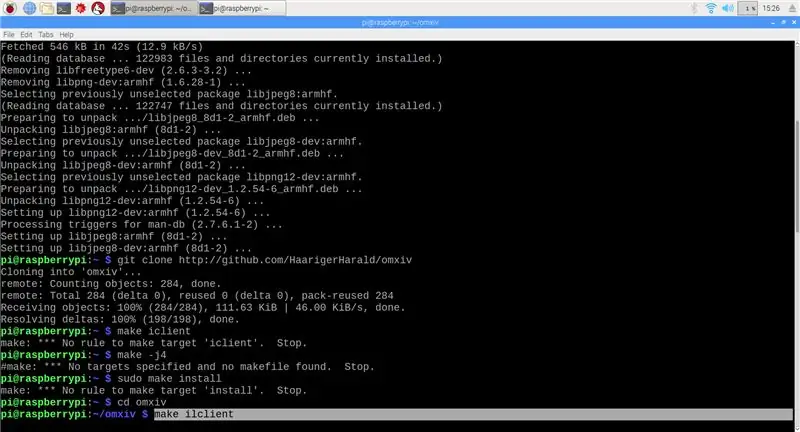
Në terminal dhe shtypni këto komanda për të shkarkuar dhe përpiluar programin, një nga një
$ git klon https://github.com/HaarigerHarald/omxiv$ cd omxiv $ make ilclient $ make -j4 $ sudo make install
Hapi 8: Shkarkoni Raspicast në Android
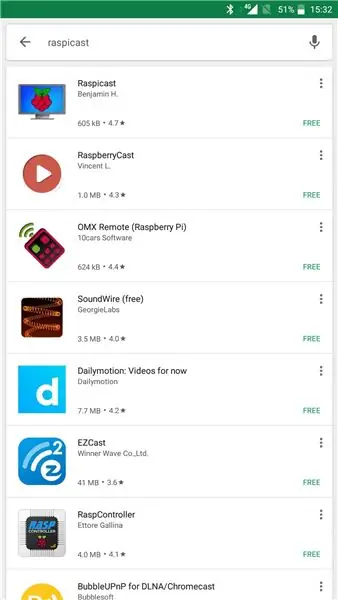
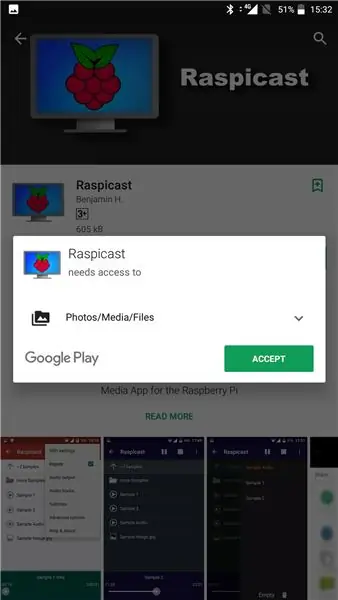
Shkarkoni dhe instaloni Raspicast nga Playstore. Shkarko
Hapi 9: Merrni adresën tuaj IP të IP -së tuaj
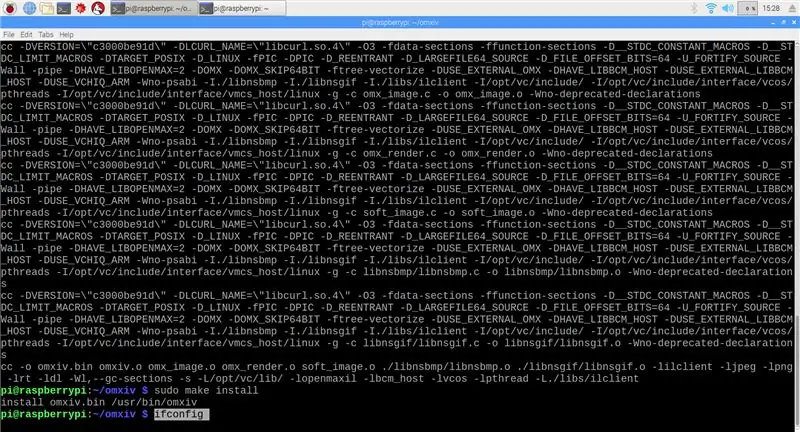
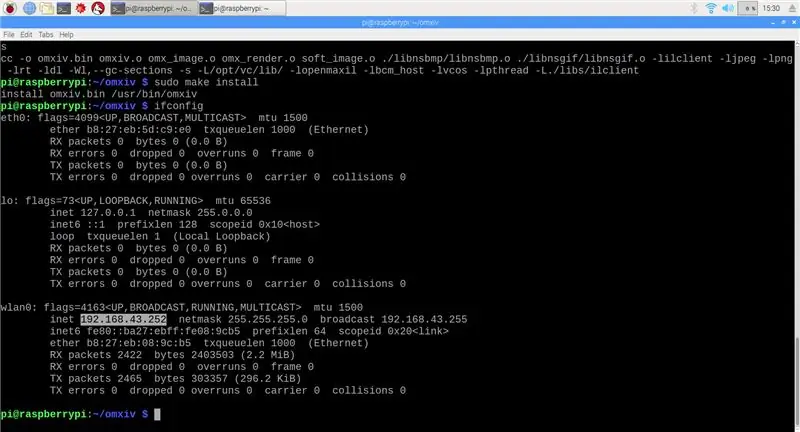
Pasi të jetë përpiluar gjithçka, zbuloni adresën IP të Pi tuaj në mënyrë që të lidheni me të përmes rrjetit. Për ta bërë këtë, klikoni në ikonën e terminalit të zi në shiritin e sipërm të desktopit Raspbian për të hapur Terminalin.
Shkruani "ifconfig" dhe më pas gjeni adresën IP pa tel ("inet addr") nën "wlan0" që do të duket diçka si 192.168.43.252 dhe mbani shënim. Vini re se nuk është "192.168.43.252", duhet të ketë një adresë tjetër nën "wlan0".
Sigurohuni që mjedra pi dhe telefoni juaj të jenë të lidhur me të njëjtin rrjet WiFi.
$ ifconfig
Hapi 10: Derdhni përmbajtjen tuaj në Raspberry Pi
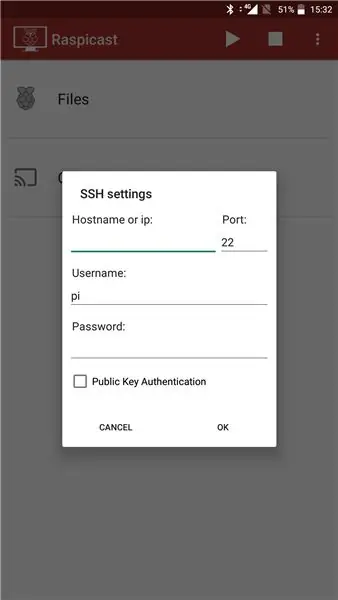
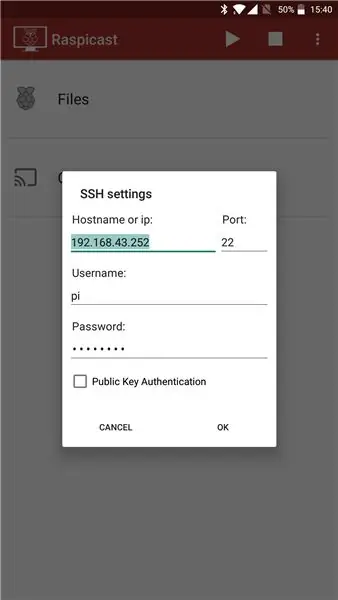
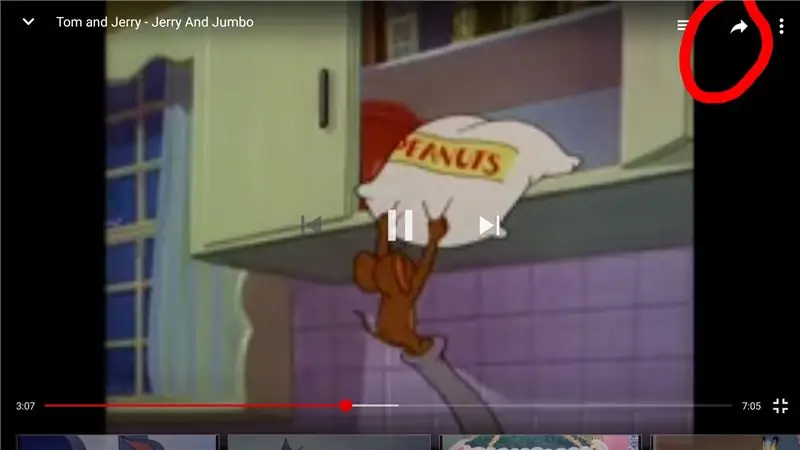
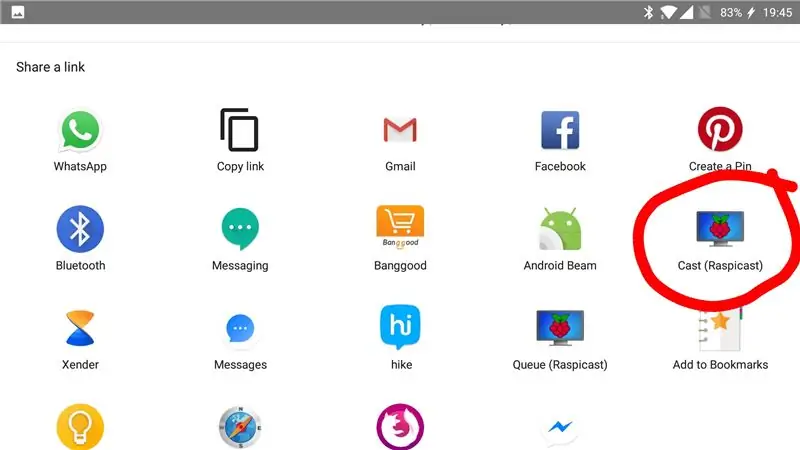
Pasi të shkarkohet gjithçka Hapni softuerin dhe klikoni në tre pikat në këndin e sipërm të djathtë, atëherë do t'ju kërkohet një Emri i hostit ose një adresë IP. Në këtë pikë tani ju futni adresën IP që keni marrë më parë së bashku me Emrin e përdoruesit dhe fjalëkalimin në pi tuaj të mjedrës.
Emri i përdoruesit i paracaktuar do të jetë "pi". Lëreni portin në 22 si vetë
Tani mund të hapni aplikacionin tuaj në YouTube dhe të zgjidhni një video për të transmetuar. Pastaj, por duke klikuar ikonën e ndarjes, kërkoni "raspicast".
Ju gjithashtu mund të hidhni fotografi, muzikë dhe video të cilat ose në pajisjen tuaj drejtpërdrejt në destinacionin e synuar.


Vrapues në Konkursin Raspberry Pi 2017


Çmimi i Tretë në Konkursin e Telekomandës 2017
Recommended:
Alternativa 3 $ për Makey Makey: 4 hapa (me fotografi)

Alternativa 3 $ për Makey Makey: Makey Makey është një pajisje e mrekullueshme e vogël që imiton një tastierë USB dhe ju lejon të bëni çelësa nga çdo gjë disi përçuese (fletë alumini, banane, brumë loje, etj.), E cila më pas mund të përdoret si një kontrollues për lojëra dhe projekte edukative.
Bëni një pajisje Chromecast Like Raspberry Pi: 7 hapa

Bëni një Chromecast Like Pajisje Raspberry Pi: Unë tashmë kam një Chromecast v2 (i rrumbullakëti, USB -ja është si v1, dhe v3 duket si v2, por me një G në i dhe ka një tullë energjie me portën Ethernet në të) dhe i më pëlqen, është argëtim i madh për t’u përdorur dhe i lehtë për t’u vendosur, POR … Po, ka një POR, ku
10 Alternativa DIY për Komponentët Elektronikë Jashtë Raftit: 11 Hapa (me fotografi)

10 Alternativa DIY për Komponentët Elektronikë Off-The-Raft: Mirësevini në udhëzuesin tim të parë ndonjëherë! A mendoni se pjesë të caktuara nga shitësit online janë shumë të shtrenjta ose të një cilësie të ulët? Duhet të filloni të punoni një prototip shpejt dhe mezi prisni javë për transport? Asnjë shpërndarës elektronik lokal? Fol
Inverter i lidhur me rrjetin DIY (nuk e ushqen rrjetën) Alternativa UPS: 7 hapa (me fotografi)

Inverter i lidhur me rrjetin DIY (nuk e ushqen rrjetën) Alternativa UPS: Ky është një postim pasues nga Udhëzuesi im tjetër për të bërë një inverter të lidhjes së rrjetit që nuk futet përsëri në rrjet, pasi tani është gjithmonë e mundur ta bëni këtë në zona të caktuara si një projekt DIY dhe disa vende nuk lejojnë ushqimin atje
Alternativa e lirë dhe e saktë për dorashka me sensorë fleksibël: 8 hapa (me fotografi)

Alternativa e lirë dhe e saktë për dorashka me sensorë fleksibël: Përshëndetje të gjithëve, kjo është mësimi im i parë i mësueshëm dhe në këtë udhëzues do t'ju mësoj të bëni një dorashkë me sensor fleksibël të lirë dhe të saktë. Kam përdorur shumë alternativa për sensorin fleksibël, por asnjëra prej tyre nuk funksionoi për mua. Kështu, unë kërkova në Google dhe gjeta një të re
